1、首先将当前用户的输入法配置成理想中的顺序,然后按win+i打开设置,依次展开时间和语言——区域和语言。或者,你也可以点击桌面左下角新语言栏的输入法图标,在冒泡菜单中选择语言首选项。如果你不是win10用户,则跳过此步,在控制面板中搜索区域与语言。



2、点击“管理语言设置”。如果你不是win10用户,则跳过此步,在控制面板中找到语言设置。

3、在弹出的“区域”窗口(没错),管理标签中,点击带UAC盾牌标识的“复制设置”。

4、在随即弹出的“欢迎屏幕及新用户语言设置”窗口中,确认“当前用户”一栏中的语言与输入法配置即是自己想要的,然后勾选下方“将当前设置复制到:”一栏中的“欢迎屏幕及系统账户”。
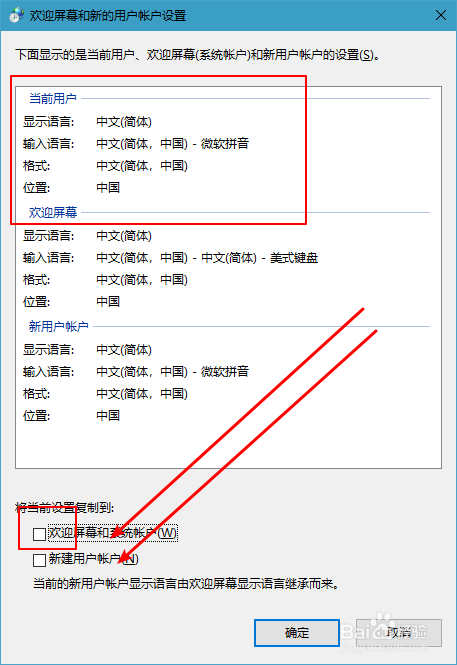

5、点击确认,至此,你的婚栀驰严默认系统账户的输入法设置已经成功被修改。当你再次登陆系统,在欢迎屏幕输入密码时便会看到设置已经生效。或者你也可以右击桌面桌下角windows徽标,选择windows powershell(管理员),在接下来出现的UAC虚拟桌面中也能看到系统账户的输入法已被成功更改。新用户默认继承系统用户的输入法配置,一般来说无需特意修改。